matlab上机实验5
MATLAB上机实习报告
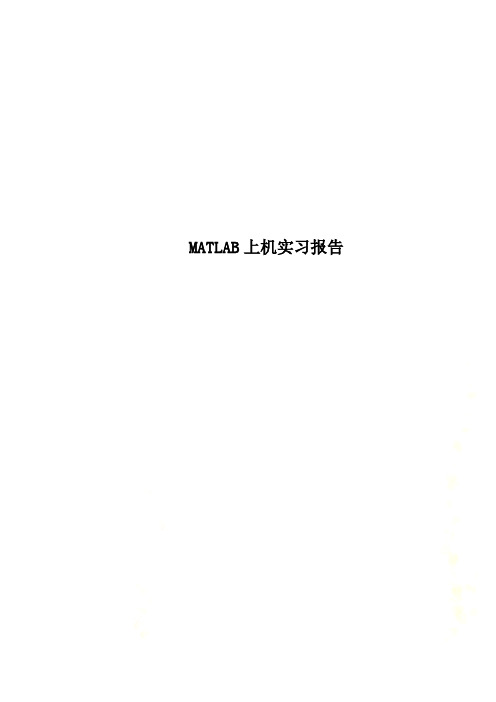
MATLAB上机实习报告Matlab上机实习实习报告十八周我们进行了本学期的第二次实习——Matlab上机实习。
本次实习一星期,共实习了五个部分。
分别是:一,Matlab基本操作;二,数值数组及其运算;三,Matlab图形绘制基础;四:SIMULINK仿真基础;五:句柄图形和图形用户界面制作。
下面分别介绍各部分内容:实习内容一Matlab基本操作1.实习目的:●掌握Matlab的启动和退出;●熟悉的命令窗口;●熟悉其它常用窗口和工具栏;2.输入一段程序:t=0:pi/50:4*pi;y0=exp(-t/3);y=exp(-t/3).*sin(3*t);plot(t,y,’-r’,t,y0,’:b’,t,-y0,’:b’)输出结果:3.了解文件中的一些功能和指令.例如:clear 清除当前工作区中所有变量clc 清除指令窗内容clf 清除图形窗口cd 设置当前工作目录exit,quit 退出MATLAB实习内容二数值数组及其运算1.实习目的●掌握一维数组的创建和寻访●掌握二维数组的创建和寻访●掌握MATLAB的矩阵和数组的运算●熟悉MATLAB关系操作和逻辑操作2.要求在闭区间[0,2pi]上产生50个等距采样的一维数组A,试用两种不同的指令实现。
要访问1到5元素如何实现;寻访7到最后一个元素如何实现;寻访第2.6.8个元素如何实现;寻访大于2的元素如何实现;给第3.5.9个元素赋值100如何实现:(1)>> A=linspace(0,2*pi,50);>> A=0:(50/49):50;>> AA =Columns 1 through 90 1.0204 2.0408 3.0612 4.0816 5.1020 6.1224 7.1429 8.1633Columns 10 through 189.1837 10.2041 11.2245 12.2449 13.2653 14.2857 15.3061 16.3265 17.3469Columns 19 through 2718.3673 19.3878 20.4082 21.4286 22.4490 23.4694 24.4898 25.5102 26.5306Columns 28 through 3627.5510 28.5714 29.5918 30.6122 31.6327 32.6531 33.6735 34.6939 35.7143Columns 37 through 4536.7347 37.7551 38.7755 39.7959 40.8163 41.8367 42.8571 43.8776 44.8980Columns 46 through 5045.9184 46.9388 47.9592 48.9796 50.0000(2)>> whos A>> A(1:5)ans =0 1.0204 2.0408 3.0612 4.0816(3)>> A(7:50)ans =Columns 1 through 86.12247.14298.16339.1837 10.2041 11.2245 12.2449 13.2653Columns 9 through 1614.2857 15.3061 16.3265 17.3469 18.3673 19.3878 20.4082 21.4286Columns 17 through 2422.4490 23.4694 24.4898 25.510226.5306 27.5510 28.5714 29.5918Columns 25 through 3230.6122 31.6327 32.6531 33.6735 34.6939 35.7143 36.7347 37.7551Columns 33 through 4038.7755 39.7959 40.8163 41.8367 42.8571 43.8776 44.8980 45.9184Columns 41 through 4446.9388 47.9592 48.9796 50.0000 (4)>> A([2 6 8])ans =1.0204 5.1020 7.1429(5)>> poison=find(A>2)poison =Columns 1 through 143 4 5 6 7 8 9 10 11 12 13 14 15 16Columns 15 through 2817 18 19 20 21 22 23 24 25 26 27 28 29 30Columns 29 through 4231 32 33 34 35 36 37 38 39 40 41 42 43 44Columns 43 through 4845 46 47 48 49 50 (6)>> A([3 5 9])=100(7)>> A=[1 2 3;4 5 6]A =1 2 34 5 63. 在指令窗口输入A=[1 2 3;4 5 6] 观察结果:分别用“全坐标”“单坐标”来寻访第2行第1列的元素,并说明二维数组元素的存储顺序。
MATLAB语言上机实习报告
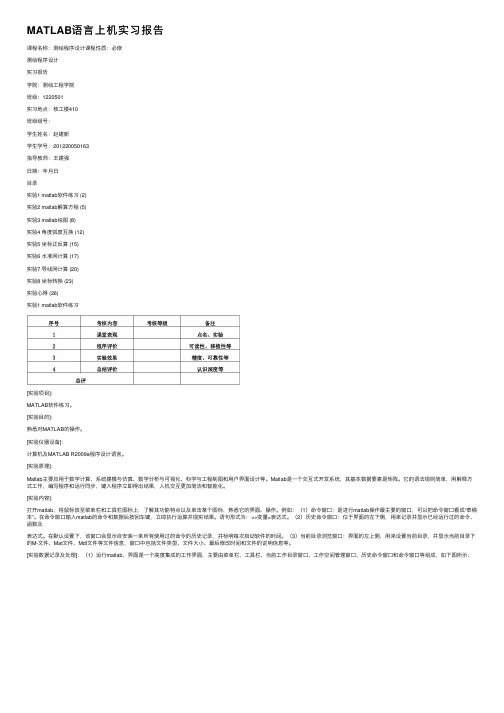
MATLAB语⾔上机实习报告课程名称:测绘程序设计课程性质:必修测绘程序设计实习报告学院:测绘⼯程学院班级:1220501实习地点:核⼯楼410班级组号:学⽣姓名:赵建新学⽣学号:201220050163指导教师:王建强⽇期:年⽉⽇⽬录实验1 matlab软件练习 (2)实验2 matlab解算⽅程 (5)实验3 matlab绘图 (8)实验4 ⾓度弧度互换 (12)实验5 坐标正反算 (15)实验6 ⽔准⽹计算 (17)实验7 导线⽹计算 (20)实验8 坐标转换 (23)实验⼼得 (26)实验1 matlab软件练习[实验项⽬]:MATLAB软件练习。
[实验⽬的]:熟悉对MATLAB的操作。
[实验仪器设备]:计算机及MATLAB R2009a程序设计语⾔。
[实验原理]:Matlab主要应⽤于数学计算、系统建模与仿真、数学分析与可视化、科学与⼯程制图和⽤户界⾯设计等。
Matlab是⼀个交互式开发系统,其基本数据要素是矩阵。
它的语法规则简单,⽤解释⽅式⼯作,编写程序和运⾏同步,键⼊程序⽴即得出结果,⼈机交互更加简洁和智能化。
[实验内容]:打开matlab,将⿏标放⾄菜单栏和⼯具栏图标上,了解其功能特点以及单击某个图标,熟悉它的界⾯、操作。
例如:(1)命令窗⼝:是进⾏matlab操作最主要的窗⼝,可以把命令窗⼝看成“草稿本”。
在命令窗⼝输⼊matlab的命令和数据后按回车键,⽴即执⾏运算并现实结果。
语句形式为:>>变量=表达式。
(2)历史命令窗⼝:位于界⾯的左下侧,⽤来记录并显⽰已经运⾏过的命令、函数及表达式。
在默认设置下,该窗⼝会显⽰⾃安装⼀来所有使⽤过的命令的历史记录,并标明每次启动软件的时间。
(3)当前⽬录浏览窗⼝:界⾯的左上侧,⽤来设置当前⽬录,并显⽰当前⽬录下的M-⽂件、Mat⽂件、Mdl⽂件等⽂件信息,窗⼝中包括⽂件类型、⽂件⼤⼩、最后修改时间和⽂件的说明信息等。
[实验数据记录及处理]:(1)运⾏matlab,界⾯是⼀个⾼度集成的⼯作界⾯,主要由菜单栏、⼯具栏、当前⼯作⽬录窗⼝、⼯作空间管理窗⼝、历史命令窗⼝和命令窗⼝等组成,如下图所⽰:(2)建⽴“M-⽂件”(“M-⽂件编辑/调试窗⼝集合了代码编辑和程序调试的功能,兵可以分析程序的运⾏效率)[实验结论]:Matlab是⼀款很好的应⽤于数学计算、系统建模与仿真、数学分析与可视化、科学与⼯程制图和⽤户界⾯设计等软件。
matlab上机习题5matlab7.0二维绘图
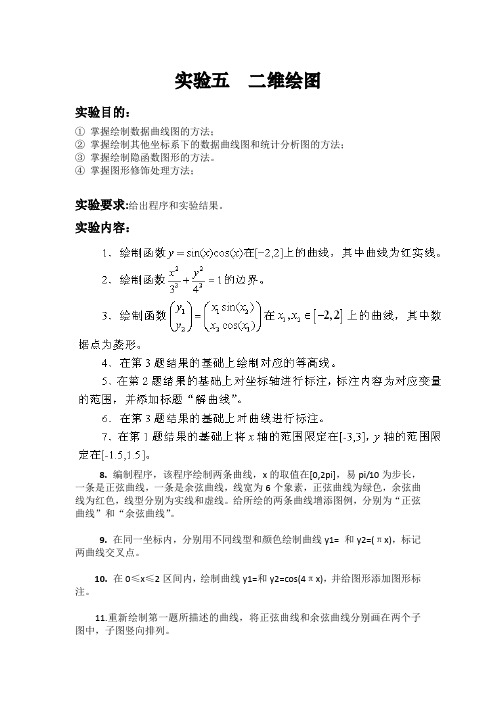
实验五二维绘图实验目的:①掌握绘制数据曲线图的方法;②掌握绘制其他坐标系下的数据曲线图和统计分析图的方法;③掌握绘制隐函数图形的方法。
④掌握图形修饰处理方法;实验要求:给出程序和实验结果。
实验内容:8. 编制程序,该程序绘制两条曲线,x的取值在[0,2pi],易pi/10为步长,一条是正弦曲线,一条是余弦曲线,线宽为6个象素,正弦曲线为绿色,余弦曲线为红色,线型分别为实线和虚线。
给所绘的两条曲线增添图例,分别为“正弦曲线”和“余弦曲线”。
9. 在同一坐标内,分别用不同线型和颜色绘制曲线y1= 和y2=(πx),标记两曲线交叉点。
10. 在0≤x≤2区间内,绘制曲线y1=和y2=cos(4πx),并给图形添加图形标注。
11.重新绘制第一题所描述的曲线,将正弦曲线和余弦曲线分别画在两个子图中,子图竖向排列。
12、绘制r=sin(t)cos(t)的极坐标图;13、分别以条形图、阶梯图、杆图和填充图形式绘制曲线y=2sin(x)。
实验程序与结果:1x=-2::2;y=sin(x).*cos(x); plot(x,y,'-r')-2-1.5-1-0.50.511.52-0.5-0.4-0.3-0.2-0.100.10.20.30.40.52ezplot('x^2/9+y^2/16-1',[-5,5,-5,5]);xyx 2/9+y 2/16-1 = 0-5-4-3-2-1012345-5-4-3-2-10123453x1=-2::2; x2=-2::2;y1=sin(x2).*x1; y2=cos(x1).*x2;plot3(x1,x2,y1,'d',x1,x2,y2,'d')4x1=-2::2;x2=-2::2;y1=x1'*sin(x2); y2=x2'*cos(x1); meshc(y1) hold on meshc(y2)5ezplot('x^2/9+y^2/16-1',[-5,5,-5,5]); xlabel('x(-5--5)');ylabel('y(-5--5)');title('解曲线')x(-5--5)y (-5--5)解曲线-5-4-3-2-1012345-5-4-3-2-10123456x1=-2::2; x2=-2::2;y1=sin(x2).*x1; y2=cos(x1).*x2;plot3(x1,x2,y1,'d',x1,x2,y2,'d'); text(1,1,'y1=sin(x2).*x1'); text(4,4,'y2=cos(x1).*x2')7 x=-2::2;y=sin(x).*cos(x); plot(x,y,'-r'); axis([-3,3,,])8-3-2-10123-1.5-1-0.50.511.58x=0:pi/10:2*pi; y1=sin(x); y2=cos(x);plot(x,y1,'-g','linewidth',6); hold onplot(x,y2,'r--','linewidth',6);legend('sin','cos','location','NorthWest')1234567-1-0.8-0.6-0.4-0.200.20.40.60.819x=linspace(0,2*pi,1000);y1=*exp*x).*cos(4*pi*x); y2=2*exp*x).*cos(pi*x); k=find(abs(y1-y2)<1e-2); x1=x(k);y3=*exp*x1).*cos(4*pi*x1); plot(x,y1,x,y2,'dg',x1,y3,'bp')01234567 10x=0::2*pi;y1=2*exp*x);plot(x,y1)hold ony2=cos(4*pi*x);plot(x,y2);xlabel('x(0-2\pi)');text,,'y1=2*exp*x)');text,,'y2=cos(4*pi*x)');legend('y1','y2')01234567-1-0.50.511.52x(0-2 )11x=-2::2;subplot(2,1,1) y1=sin(x); plot(x,y1,'-r'); subplot(2,1,2); y2=cos(x); plot(x,y2)-2-1.5-1-0.500.51 1.52-1-0.500.51-2-1.5-1-0.500.51 1.52-0.500.5112t=0::5;r=sin(t).*cos(t); polar(t,r)9027013x=0::10;y=2*sin(x);subplot(2,2,1);bar(x,y);subplot(2,2,2);stairs(x,y)subplot(2,2,3);stem(x,y);subplot(2,2,4);fill(x,y,'g');-5051015-2-10120510-2-10120510-2-1012。
MATLAB上机实验实验报告
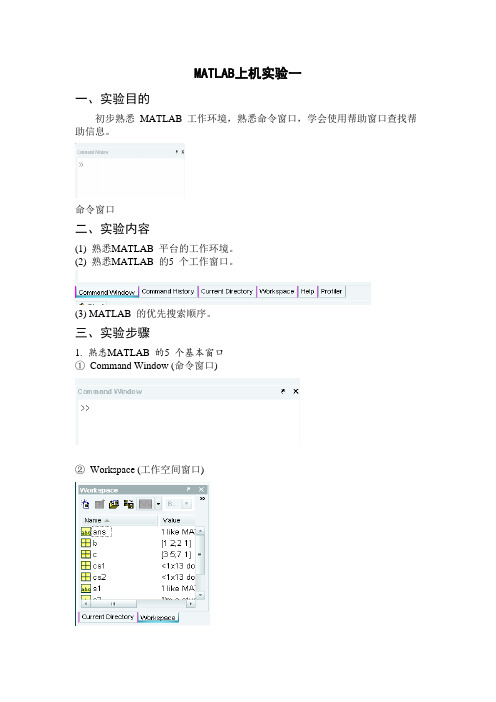
MATLAB上机实验一一、实验目的初步熟悉MATLAB 工作环境,熟悉命令窗口,学会使用帮助窗口查找帮助信息。
命令窗口二、实验内容(1) 熟悉MATLAB 平台的工作环境。
(2) 熟悉MATLAB 的5 个工作窗口。
(3) MATLAB 的优先搜索顺序。
三、实验步骤1. 熟悉MATLAB 的5 个基本窗口①Command Window (命令窗口)②Workspace (工作空间窗口)—③Command History (命令历史记录窗口)④Current Directory (当前目录窗口)⑤Help Window (帮助窗口)(1) 命令窗口(Command Window)。
在命令窗口中依次输入以下命令:>>x=1>> y=[1 2 34 5 67 8 9];>> z1=[1:10],z2=[1:2:5];>> w=linspace(1,10,10);>> t1=ones(3),t2=ones(1,3),t3=ones(3,1)>> t4=ones(3),t4=eye(4)x =1z1 =1 2 3 4 5 6 7 8 9 10 t1 =1 1 11 1 11 1t2 =1 1 1t3 =111t4 =1 1 11 1 11 1 1t4 =1 0 0 00 1 0 00 0 1 00 0 0 1思考题:①变量如何声明,变量名须遵守什么规则、是否区分大小写。
答:(1)变量声明1.局部变量每个函数都有自己的局部变量,这些变量只能在定义它的函数内部使用。
当函数运行时,局部变量保存在函数的工作空间中,一旦函数退出,这些局部变量将不复存在。
脚本(没有输入输出参数,由一系列MATLAB命令组成的M文件)没有单独的工作空间,只能共享调用者的工作空间。
当从命令行调用,脚本变量存在基本工作空间中;当从函数调用,脚本变量存在函数空间中。
2.全局变量在函数或基本工作空间内,用global声明的变量为全局变量。
MATLAB技术上机实践报告
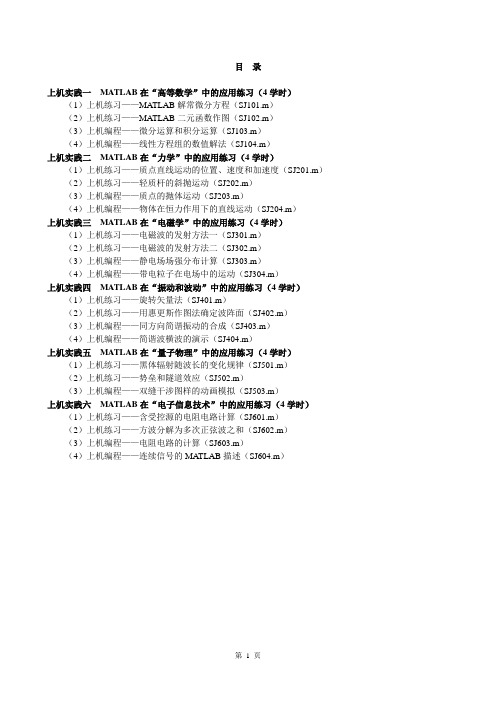
目录上机实践一MATLAB在“高等数学”中的应用练习(4学时)(1)上机练习——MATLAB解常微分方程(SJ101.m)(2)上机练习——MATLAB二元函数作图(SJ102.m)(3)上机编程——微分运算和积分运算(SJ103.m)(4)上机编程——线性方程组的数值解法(SJ104.m)上机实践二MATLAB在“力学”中的应用练习(4学时)(1)上机练习——质点直线运动的位置、速度和加速度(SJ201.m)(2)上机练习——轻质杆的斜抛运动(SJ202.m)(3)上机编程——质点的抛体运动(SJ203.m)(4)上机编程——物体在恒力作用下的直线运动(SJ204.m)上机实践三MATLAB在“电磁学”中的应用练习(4学时)(1)上机练习——电磁波的发射方法一(SJ301.m)(2)上机练习——电磁波的发射方法二(SJ302.m)(3)上机编程——静电场场强分布计算(SJ303.m)(4)上机编程——带电粒子在电场中的运动(SJ304.m)上机实践四MATLAB在“振动和波动”中的应用练习(4学时)(1)上机练习——旋转矢量法(SJ401.m)(2)上机练习——用惠更斯作图法确定波阵面(SJ402.m)(3)上机编程——同方向简谐振动的合成(SJ403.m)(4)上机编程——简谐波横波的演示(SJ404.m)上机实践五MATLAB在“量子物理”中的应用练习(4学时)(1)上机练习——黑体辐射随波长的变化规律(SJ501.m)(2)上机练习——势垒和隧道效应(SJ502.m)(3)上机编程——双缝干涉图样的动画模拟(SJ503.m)上机实践六MATLAB在“电子信息技术”中的应用练习(4学时)(1)上机练习——含受控源的电阻电路计算(SJ601.m)(2)上机练习——方波分解为多次正弦波之和(SJ602.m)(3)上机编程——电阻电路的计算(SJ603.m)(4)上机编程——连续信号的MATLAB描述(SJ604.m)上机实践一 MATLAB 在“高等数学”中的应用练习(4学时)【上机实践目的】使用MATLAB 软件编写相应的M 文件进行计算模拟高等数学中的一些基本问题。
MATLAB上机实验
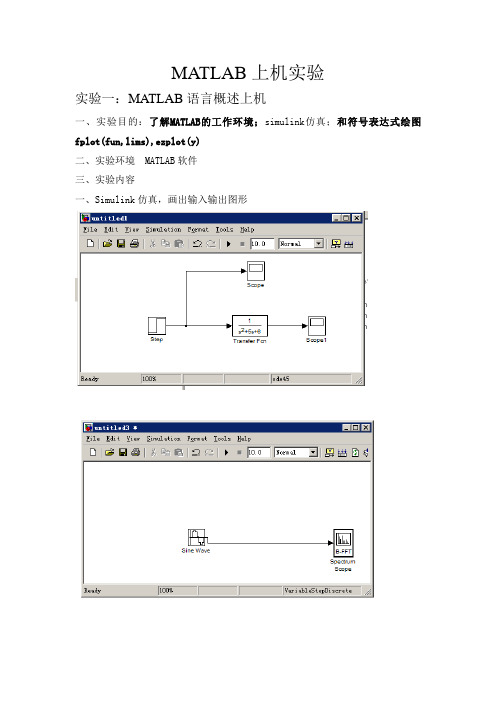
MATLAB上机实验
实验一:MATLAB语言概述上机
一、实验目的:了解MATLAB的工作环境;simulink仿真;和符号表达式绘图fplot(fun,lims),ezplot(y)
二、实验环境 MATLAB软件
三、实验内容
一、Simulink仿真,画出输入输出图形
二、1 熟悉常见的MATLAB命令:Esc,clc,exit,quit,help sin,help tan…
2 fomat命令:
1.format命令改变显示格式,常用的的格式有
•long (16位) bank(2个十进制位) hex(十六进制)
•short(缺省) short e(5位加指数) +(符号)
• long e(16位加指数) rat(有理数近似)
三、符号表达式绘图
sinx,cosx sin(1/x) tanx e-2x ;及自己绘制《电路》和《信号系统》课程常见函数。
四、在文本编辑窗口编辑简单程序并调试
1用plot绘画:0≤x≤7范围内的sin(2x)、sinx2、sin2x,sinx(1/x); ;及自己绘制《电路》和《信号系统》
2 用stairs绘下面图1所示图形和其他自己设计的图形
五、实验报告要求:
1写出源程序,并加注解
2上机调试出现的错误提示,错误的原因及解决的办法
3实验结果
4 总结实验,对实验进行结果分析
绘图1。
Matlab上机实验(第四次和第五次)
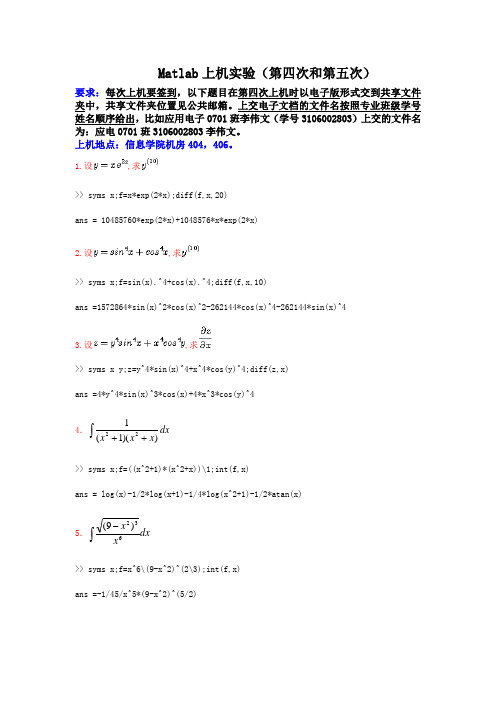
Matlab 上机实验(第四次和第五次)要求:每次上机要签到,以下题目在第四次上机时以电子版形式交到共享文件夹中,共享文件夹位置见公共邮箱。
上交电子文档的文件名按照专业班级学号姓名顺序给出,比如应用电子0701班李伟文(学号3106002803)上交的文件名为:应电0701班3106002803李伟文。
上机地点:信息学院机房404,406。
1.设,求>> syms x;f=x*exp(2*x);diff(f,x,20)ans = 10485760*exp(2*x)+1048576*x*exp(2*x)2.设,求>> syms x;f=sin(x).^4+cos(x).^4;diff(f,x,10)ans =1572864*sin(x)^2*cos(x)^2-262144*cos(x)^4-262144*sin(x)^43.设,求>> syms x y;z=y^4*sin(x)^4+x^4*cos(y)^4;diff(z,x)ans =4*y^4*sin(x)^3*cos(x)+4*x^3*cos(y)^44.⎰++dx x x x ))(1(122>> syms x;f=((x^2+1)*(x^2+x))\1;int(f,x)ans = log(x)-1/2*log(x+1)-1/4*log(x^2+1)-1/2*atan(x)5.dx x x ⎰-632)9(>> syms x;f=x^6\(9-x^2)^(2\3);int(f,x)ans =-1/45/x^5*(9-x^2)^(5/2)6.⎰+213x x dx >> syms x;f=(x+x^3)\1;int(f,x,1,2)ans = 3/2*log(2)-1/2*log(5)7.求级数的和: ∑∞=+122n n n (利用帮助,查找symsum )>> syms n;symsum(2^n\(n+2),1,inf)ans =48.利用函数int 计算二重不定积分 >> syms x y;z=(x+y)*exp(-x*y);t=int(int(z,x),y)t =x*Ei(1,x*y)+x*(1/x/y*exp(-x*y)-Ei(1,x*y))+1/x*exp(-x*y)9.设方程(1)0)cos(3=+a x ,(2)0)cos(3=+x x 及(3)0)cos(3=+ax x ,用符号运算工具箱函数solve 分别求x 的解。
MATLAB上机实验报告
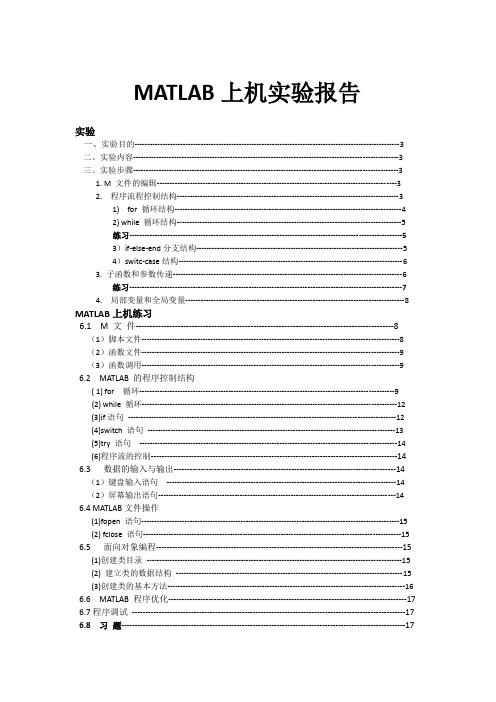
MATLAB上机实验报告实验一、实验目的--------------------------------------------------------------------------------------------------------3二、实验内容--------------------------------------------------------------------------------------------------------3三、实验步骤--------------------------------------------------------------------------------------------------------31. M 文件的编辑----------------------------------------------------------------------------------------------32. 程序流程控制结构---------------------------------------------------------------------------------------31) for 循环结构-----------------------------------------------------------------------------------------42) while 循环结构----------------------------------------------------------------------------------------5练习-----------------------------------------------------------------------------------------------------------53)if-else-end分支结构---------------------------------------------------------------------------------54)switc-case结构----------------------------------------------------------------------------------------63. 子函数和参数传递------------------------------------------------------------------------------------------6练习-----------------------------------------------------------------------------------------------------------74. 局部变量和全局变量--------------------------------------------------------------------------------------8 MATLAB上机练习6.1 M 文件--------------------------------------------------------------------------------------------8(1)脚本文件-----------------------------------------------------------------------------------------------------8(2)函数文件-----------------------------------------------------------------------------------------------------9(3)函数调用-----------------------------------------------------------------------------------------------------9 6.2 MATLAB 的程序控制结构( 1) for 循环----------------------------------------------------------------------------------------------------9(2) while 循环----------------------------------------------------------------------------------------------------12(3)if语句---------------------------------------------------------------------------------------------------------12(4)switch 语句-------------------------------------------------------------------------------------------------13(5)try 语句-----------------------------------------------------------------------------------------------------14(6)程序流的控制--------------------------------------------------------------------------------------------14 6.3 数据的输入与输出-----------------------------------------------------------------------------------14(1)键盘输入语句------------------------------------------------------------------------------------------14(2)屏幕输出语句---------------------------------------------------------------------------------------------14 6.4 MATLAB文件操作(1)fopen 语句-----------------------------------------------------------------------------------------------------15(2) fclose 语句-----------------------------------------------------------------------------------------------------15 6.5 面向对象编程--------------------------------------------------------------------------------------------15(1)创建类目录----------------------------------------------------------------------------------------------------15(2) 建立类的数据结构-----------------------------------------------------------------------------------------15(3)创建类的基本方法---------------------------------------------------------------------------------------------16 6.6 MATLAB 程序优化-----------------------------------------------------------------------------------------17 6.7程序调试------------------------------------------------------------------------------------------------------17 6.8 习题----------------------------------------------------------------------------------------------------------17实验五MATLAB 程序设计一、实验目的掌握MATLAB 程序设计的主要方法,熟练编写MATLAB 函数。
matlab上机实验报告ppt

matlab上机实验报告pptMATLAB上机实验报告摘要:本实验报告利用MATLAB软件进行了一系列实验,包括数据处理、图像处理、信号处理等内容。
通过实验,我们掌握了MATLAB软件的基本操作和应用技巧,提高了数据分析和处理的能力。
1. 实验背景MATLAB是一种用于数学计算、数据分析和可视化的高级技术计算语言和交互式环境。
它是工程师和科学家们进行算法开发、数据分析、数据可视化和数值计算的首选工具。
本次实验旨在通过实际操作,掌握MATLAB的基本操作和应用技巧。
2. 实验内容本次实验主要包括以下内容:(1)数据处理:利用MATLAB对一组实验数据进行处理,包括数据的导入、清洗、分析和可视化。
(2)图像处理:利用MATLAB对一幅图像进行处理,包括图像的读取、处理和保存。
(3)信号处理:利用MATLAB对一组信号进行处理,包括信号的生成、滤波和频谱分析。
3. 实验过程(1)数据处理:首先,我们利用MATLAB将实验数据导入到工作空间中,然后对数据进行清洗和分析,最后利用MATLAB绘制出数据的可视化图表。
(2)图像处理:我们利用MATLAB读取一幅图像,并对图像进行处理,比如调整图像的亮度、对比度等参数,最后保存处理后的图像。
(3)信号处理:我们利用MATLAB生成一组信号,并对信号进行滤波处理,然后利用MATLAB进行信号的频谱分析。
4. 实验结果通过本次实验,我们成功地利用MATLAB对实验数据进行了处理和分析,得到了清晰的数据可视化图表;对一幅图像进行了处理,并保存了处理后的图像;对一组信号进行了滤波处理,并进行了频谱分析。
实验结果表明,MATLAB是一款功能强大、灵活多样的工程计算软件,能够满足工程师和科学家们的各种需求。
5. 实验结论本次实验通过MATLAB软件的实际操作,使我们掌握了MATLAB的基本操作和应用技巧,提高了我们的数据分析和处理能力。
同时,也加深了我们对MATLAB软件的理解和认识,为今后的工程计算和科学研究打下了坚实的基础。
matlab上机实验心得

MATLAB上机实验心得1. 引言在学习MATLAB课程期间,我们进行了一系列的上机实验。
通过这些实验,我深刻体会到了MATLAB在数学建模和数据分析方面的强大功能。
本文将详细介绍我在实验中的学习心得和体会,并分享一些使用MATLAB进行数据处理和可视化的技巧。
2. 实验一:MATLAB基础在第一次实验中,我们掌握了MATLAB的基本操作和语法。
通过编写简单的脚本,我学会了如何定义变量、进行算术运算、使用条件语句和循环结构等。
我还学会了如何使用MATLAB自带的函数库来解决常见的数学问题。
这次实验让我对MATLAB有了初步的认识,并为后续实验打下了坚实的基础。
3. 实验二:数据处理与可视化在第二次实验中,我们探索了MATLAB在数据处理和可视化方面的能力。
我们使用了一些常见的数据处理函数,如读取文件、筛选数据、计算统计量等。
我们还学习了如何使用plot函数绘制线图、scatter函数绘制散点图以及histogram函数绘制直方图等。
通过这次实验,我意识到MATLAB在数据处理和可视化方面的高效和便捷。
使用MATLAB,我们可以快速地对大量数据进行处理和分析,并通过可视化方式直观地展示数据的特征和规律。
4. 实验三:数学建模第三次实验是最具挑战性的一次,我们需要运用MATLAB解决实际问题并进行数学建模。
在实验中,我们学习了如何将实际问题转化为数学模型,并使用MATLAB求解。
我们通过编写脚本来解决最优化问题、微分方程求解等。
这次实验让我深刻理解了数学建模的重要性,并提高了我的问题解决能力。
MATLAB 的强大计算能力和丰富的函数库为数学建模提供了极大的便利。
5. 实验四:图像处理在第四次实验中,我们学习了MATLAB在图像处理方面的应用。
我们掌握了如何读取、显示、修改和保存图像。
我们还学会了一些常见的图像处理算法,如灰度变换、直方图均衡化、滤波器等。
这次实验让我对图像处理有了初步的认识,并意识到MATLAB在该领域有着广泛应用。
matlab上机实验报告
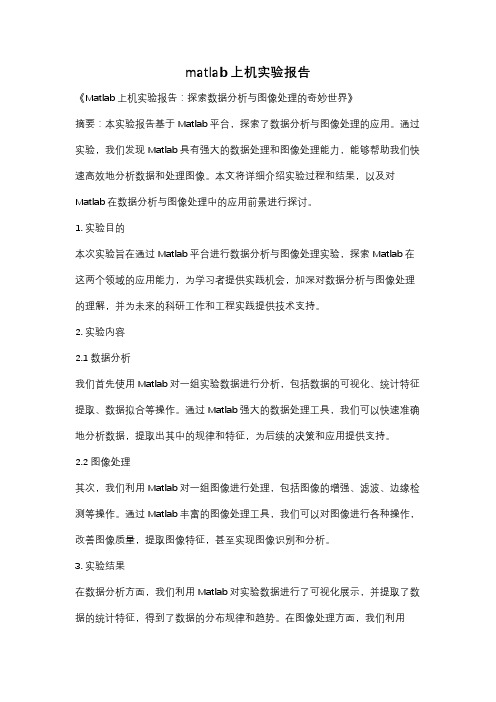
matlab上机实验报告《Matlab上机实验报告:探索数据分析与图像处理的奇妙世界》摘要:本实验报告基于Matlab平台,探索了数据分析与图像处理的应用。
通过实验,我们发现Matlab具有强大的数据处理和图像处理能力,能够帮助我们快速高效地分析数据和处理图像。
本文将详细介绍实验过程和结果,以及对Matlab在数据分析与图像处理中的应用前景进行探讨。
1. 实验目的本次实验旨在通过Matlab平台进行数据分析与图像处理实验,探索Matlab在这两个领域的应用能力,为学习者提供实践机会,加深对数据分析与图像处理的理解,并为未来的科研工作和工程实践提供技术支持。
2. 实验内容2.1 数据分析我们首先使用Matlab对一组实验数据进行分析,包括数据的可视化、统计特征提取、数据拟合等操作。
通过Matlab强大的数据处理工具,我们可以快速准确地分析数据,提取出其中的规律和特征,为后续的决策和应用提供支持。
2.2 图像处理其次,我们利用Matlab对一组图像进行处理,包括图像的增强、滤波、边缘检测等操作。
通过Matlab丰富的图像处理工具,我们可以对图像进行各种操作,改善图像质量,提取图像特征,甚至实现图像识别和分析。
3. 实验结果在数据分析方面,我们利用Matlab对实验数据进行了可视化展示,并提取了数据的统计特征,得到了数据的分布规律和趋势。
在图像处理方面,我们利用Matlab对图像进行了增强和边缘检测,得到了处理后的图像,观察到了图像质量的改善和边缘特征的提取。
4. 实验结论通过本次实验,我们深刻认识到Matlab在数据分析与图像处理领域的强大能力,能够帮助我们快速高效地分析数据和处理图像,为科研工作和工程实践提供技术支持。
我们相信,在未来的发展中,Matlab将在数据分析与图像处理领域发挥越来越重要的作用。
5. 展望基于本次实验的结果,我们对Matlab在数据分析与图像处理领域的应用前景进行了展望。
我们相信,随着科技的不断发展,Matlab将在数据分析与图像处理领域发挥越来越重要的作用,为人类社会的进步和发展做出更大的贡献。
matlab实验五
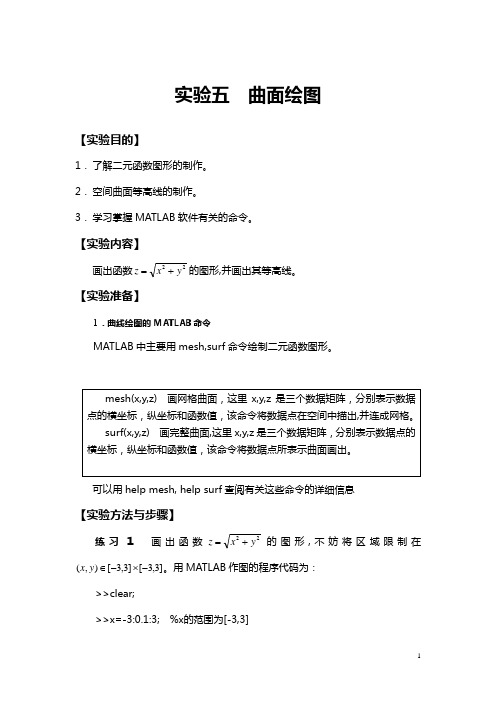
实验五曲面绘图【实验目的】1.了解二元函数图形的制作。
2.空间曲面等高线的制作。
3.学习掌握MATLAB软件有关的命令。
【实验内容】画出函数22y=的图形,并画出其等高线。
xz+【实验准备】1.曲线绘图的MATLAB命令MATLAB中主要用mesh,surf命令绘制二元函数图形。
可以用help mesh, help surf查阅有关这些命令的详细信息【实验方法与步骤】练习1画出函数22y=的图形,不妨将区域限制在z+x⨯-x。
用MATLAB作图的程序代码为:(-y∈)]3,3,[]3,3[>>clear;>>x=-3:0.1:3; %x的范围为[-3,3]>>y=-3:0.1:3; %y的范围为[-3,3]>>[X,Y]=meshgrid(x,y); %将向量x,y指定的区域转化为矩阵X,Y>>Z=sqrt(X.^2+Y.^2); %产生函数值Z>>mesh(X,Y,Z)结果如图5.1。
图5.1是网格线图,如果要画完整的曲面图,只需将上述的MATLAB 代码mesh(X,Y,Z)改为surf(X,Y,Z), 结果如图5.2图5.1 锥面图5.2 锥面要画等高线,需用contour,contour3命令.其中contour为二维等高线, contour3为三维等高线,如画图5.1的三维等高线, MATLAB代码为:>>clear;>>x=-3:0.1:3;>>y=-3:0.1:3;>>[X,Y]=meshgrid(x,y);>>Z=sqrt(X.^2+Y.^2);>>contour3(X,Y,Z,10) %画10条等高线>>xlabel('X-axis'),ylabel('Y-axis'),zlabel('Z-axis') %三个坐标轴的标记>>title('Contour3 of Surface') %标题>>grid on %画网格线结果如图5.3.图5.3 等高线如画图5.1的二维等高线, MATLAB代码为:>>clear; x=-3:0.1:3; y=-3:0.1:3;>>[X,Y]=meshgrid(x,y); Z=sqrt(X.^2+Y.^2);>> contour(X,Y,Z,10)>>xlabel('X-axis'),ylabel('Y-axis')>>title('Contour of Surface')>>grid on结果如图5.4.图5.4 等高线如果要画1=z 的等高线,则用命令>>clear; x=-3:0.1:3; y=-3:0.1:3;>>[X,Y]=meshgrid(x,y); Z=sqrt(X.^2+Y.^2);>> contour(X,Y,Z,[1 1])结果如图5.5。
实验五matlab上机2
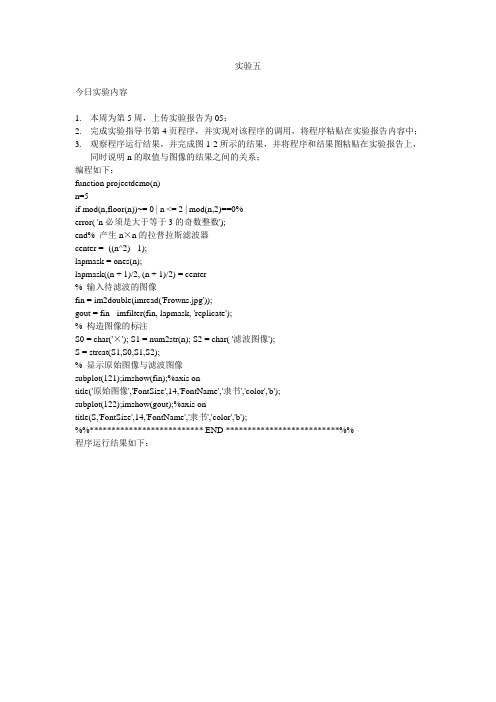
实验五今日实验内容1.本周为第5周,上传实验报告为05;2.完成实验指导书第4页程序,并实现对该程序的调用,将程序粘贴在实验报告内容中;3.观察程序运行结果,并完成图1-2所示的结果,并将程序和结果图粘贴在实验报告上,同时说明n的取值与图像的结果之间的关系;编程如下:function projectdemo(n)n=5if mod(n,floor(n))~= 0 | n <= 2 | mod(n,2)==0%error( 'n必须是大于等于3的奇数整数');end% 产生n×n的拉普拉斯滤波器center = -((n^2) - 1);lapmask = ones(n);lapmask((n + 1)/2, (n + 1)/2) = center% 输入待滤波的图像fin = im2double(imread('Frowns.jpg'));gout = fin - imfilter(fin, lapmask, 'replicate');% 构造图像的标注S0 = char('×'); S1 = num2str(n); S2 = char( '滤波图像');S = strcat(S1,S0,S1,S2);% 显示原始图像与滤波图像subplot(121);imshow(fin);%axis ontitle('原始图像','FontSize',14,'FontName','隶书','color','b');subplot(122);imshow(gout);%axis ontitle(S,'FontSize',14,'FontName','隶书','color','b');%%************************** END **************************%%程序运行结果如下:将n的值取7时,输出结果如下:N取31时,输出结果如下:由上图可得,当n在大于等于3的奇数整数基础上,n值的不断变大,图像色差越来越明显,提高了图像质量。
Matlab上机实验答案.docx
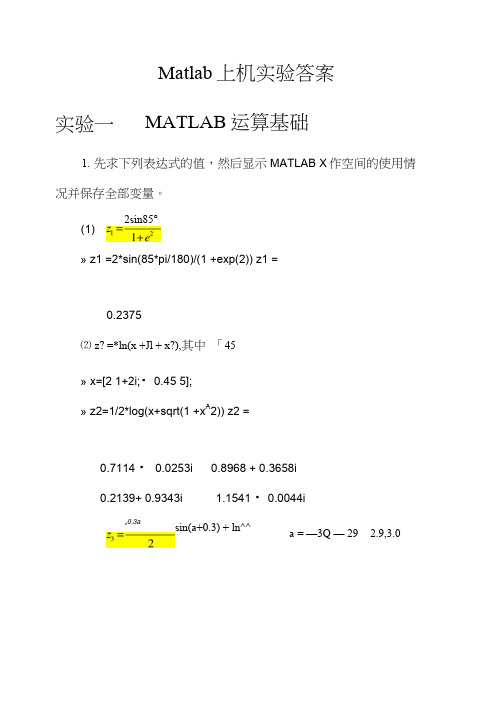
实验一MATLAB 运算基础Matlab 上机实验答案1. 先求下列表达式的值,然后显示MATLAB X 作空间的使用情况并保存全部变量。
» z1 =2*sin(85*pi/180)/(1 +exp(2)) z1 =0.2375⑵ z? =*ln(x +Jl + x?),其中 「45 » x=[2 1+2i;・0.45 5];» z2=1/2*log(x+sqrt(1 +x A2)) z2 =0.7114 ・ 0.0253i 0.8968 + 0.3658i 0.2139+ 0.9343i1.1541 ・0.0044ie 0.3asin(a+0.3) + ln^^a = —3Q — 29 2.9,3.0(1)2sin85°» a=-3.0:0.1:3.0;» z3=(exp(0.3.*a)-exp(-0.3.*a))./2.*sin(a+0.3)+log((0.3+a)./2)(» z33=(exp(0.3*a)-exp(-0.3*a))/2.*sin(a+0.3)+log((0.3+a)/2)可以验证z3==z33,是否都为1)z3 =Columns 1 through 50.7388 + 3.1416i 0.7696 + 3.1416i 0.7871 + 3.1416i 0.7913 + 3.1416i 0.7822 + 3.1416iColumns 6 through 100.7602 + 3.1416i 0.7254 + 3.1416i 0.6784 + 3.1416i 0.6196 + 3.1416i 0.5496 + 3.1416iColumns 11 through 150.4688 + 3.1416i 0.3780 + 3.1416i 0.2775 + 3.1416iColumns 16 through 20-0.0771 + 3.1416i -0.2124 + 3.1416i -0.3566 + 3.1416i -0.5104 + 3.1416i -0.6752 + 3.1416iColumns 21 through 25-0.8536 + 3.1416i -1.0497 + 3.1416i -1.2701 + 3.1416i -1.5271+3.1416i -1.8436 + 3.1416iColumns 26 through 30-2.2727 + 3.1416i -2.9837 + 3.1416i -37.0245 + O.OOOOi-3.0017 + O.OOOOi -2.3085 + O.OOOOiColumns 31 through 35-1.8971 + O.OOOOi -1.5978 + O.OOOOi -1.3575 + O.OOOOi -1.1531 + O.OOOOi -0.9723 + O.OOOOiColumns 36 through 400.4841 + O.OOOOi0.6474 + O.OOOOi0.6119 + O.OOOOi 0.5777 + O.OOOOi 0.5327 + O.OOOOi-0.8083 + O.OOOOi -0.6567 + O.OOOOi -0.5151 + O.OOOOi-0.3819 + O.OOOOi -0.2561 + O.OOOOiColumns 41 through 45-0.1374 + O.OOOOi -0.0255 + O.OOOOi 0.0792 + O.OOOOi0.1766 + O.OOOOi 0.2663 + O.OOOOiColumns 46 through 500.3478 + O.OOOOi 0.4206 + O.OOOOi0.5379 + O.OOOOi 0.5815 + O.OOOOiColumns 51 through 550.6145 + O.OOOOi 0.6366 + O.OOOOi0.6470 + O.OOOOi 0.6351 + O.OOOOiColumns 56 through 600.4774 + O.OOOOi 0.4126 + O.OOOOiColumn 610.3388 + O.OOOOir 0<r<l(4) z4=< t2 -1 l<t<2 9其中Z=0:0・5:2・ 5尸—2r + l 2<r<3»t=0:0.5:2.5;»z4=(t>=0&t<1 ).*(t.A2)+(t>=1 &t<2).*(t.A2-1 )+(t>=2&t<3).*(t.A2-2.*t+1)z4 =0 0.2500 0 1.2500 1.0000 2.25002.已知:求下列表达式的值:(1) A+6*B和A・B+I (其中I为单位矩阵)(2) A*B 和 A.*B⑶A八3和A/3⑷A/B及B\A(5)[A,B]和[A([1,3],:);B^2]» A=[12 34 -4;34 7 87;3 65 7];» B=[1 3-1;2 0 3;3 -2 7];» A+6*Bans =» A.*Bans =12 102 468 0 2619 ・130 49» A A3 ans =37226 23382424737078688 45414214918848604600766118820»A.A3ans =» B\A ans =ans =12 3 4 11 2067.0000-134.0000 68.00003.设有矩阵A和B(1) 求它们的乘积C。
MATLAB上机指导书
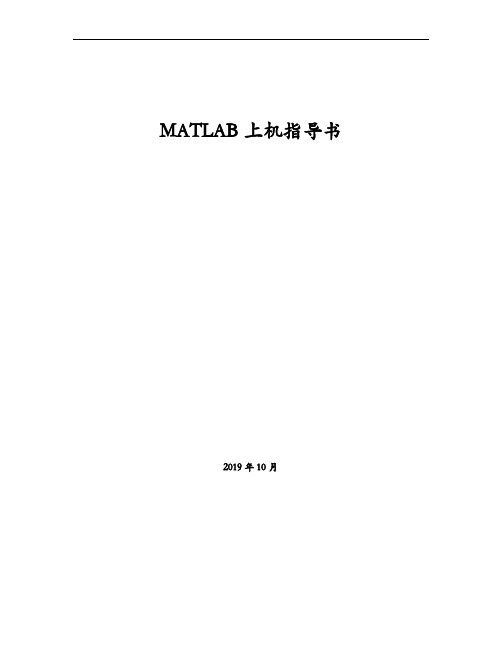
MATLAB上机指导书2019年10月目录前言实验一MATLAB基础知识 1 实验二矩阵与数组 6 实验三基本操作命令9 实验四高级操作命令11 实验五MATLAB的M函数编程14实验六MATLAB绘图15前言MATLAB的名称源自Matrix Laboratory,是一门计算语言,它专门以矩阵的形式处理数据.MATLAB将计算与可视化集成到一个灵活的计算机环境中,并提供了大内置函数,可以在广泛的工程问题中直接利用这些函数获得数值解.此外,用MATLAB 编写程序,犹如在一张草稿纸上排列公式和求解问题一样效率高,因此被称为“演算纸式的”科学工程算法语言.在我们高等数学的学习过程中,可以结合MATLAB 软件,做一些简单的编程应用,在一定程度上弥补我们常规教学的不足,同时,这也是我们探索高职高专数学课程改革迈出的一步.实验一 MATLAB 基础知识一、实验目的1、MATLAB 的使用初步练习2、MATLAB 的窗口组成 二、实验内容1、掌握表达式的输入方法2、MATLAB 的常量及其表示方法3、分号、百分比号、逗号及省略号的用法4、向量和矩阵的处理方式;常用的数学函数;搜索路径的概念;MATLAB 的帮助功能。
三、实验仪器、设备和材料1、微型计算机,能正常运行Matlab 6.0或以上版本2、Matlab6.0或以上版本 四、实验原理略(参考教材的相关部分) 五、实验步骤1、MATLAB 文件的编辑、存储和执行MATLAB 提供了两种运行方式,即命令行和M 文件方式. A .命令行方式直接在命令窗口输入命令来实现计算或作图功能. 例如,若要求表达式的值,我们可在MATLAB 命令窗口中键入下面的命令:>> 1.369^2+sin(7/10*pi)*sqrt(26.48)/2.9 (回车) 观测运行结果并解释原因也可将计算的结果赋给某一个变量,例如输入 :>> a=1.369^2+sin(7/10*pi)*sqrt(26.48)/2.9 (回车) 观测运行结果并解释原因 B .M 文件的运行方式1)文件编辑 在MATLAB 窗口中单击File 菜单依次选择NewM-File,打开M 文件输入运行界面,如下图所示。
数学建模MATLAB上机实验报告
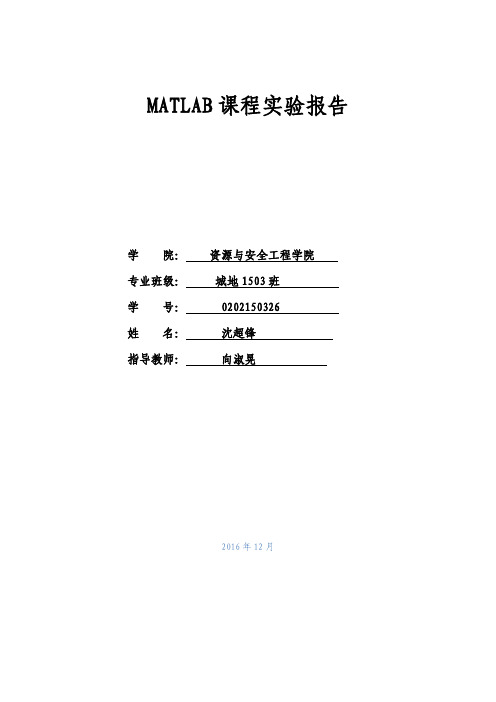
MATLAB课程实验报告学院:资源与安全工程学院专业班级:城地1503班学号: 020******* 姓名:沈超锋指导教师:向淑晃2016年12月目录实验一 MATLAB工作环境熟悉及简单命令的执行 (2)一、实验目的 (2)二、实验内容 (2)三、实验步骤: (2)实验二 MATLAB的数值计算功能(一) (6)一、实验目的 (6)二、实验内容 (6)三、实验步骤 (6)实验三 MATLAB的数值计算功能(二) (11)一、实验目的: (11)二、实验内容 (11)三、实验步骤 (11)实验四 MATLAB程序设计入门 (15)一、实验目的 (15)二、实验内容 (15)三、实验步骤 (15)实验五 MATLAB的符号运算功能 (19)一、实验目的 (19)二、实验内容 (19)三、实验步骤 (19)实验六 MATLAB的可视化功能 (22)一、实验目的 (22)二、实验内容 (22)三、实验步骤 (22)数学建模MATLAB上机实验报告实验一MATLAB工作环境熟悉及简单命令的执行第九周10月29日一、实验目的:熟悉MATLAB的工作环境,学会使用MATLAB进行一些简单的运算。
二、实验内容:MATLAB的启动和退出,熟悉MATLAB的桌面(desktop),包括菜单(Menu),工具条(toolbar),命令窗口(Command Window),历史命令窗口、工作空间(Workspace)等;完成一些基本的矩阵操作;学习使用在线帮助系统。
三、实验步骤:(一)MATLAB的工作环境1、启动MATLAB,熟悉MATLAB的桌面。
MATLAB的工作环境主要由命令窗(Command Window)、若干个图形窗(Figure window)、文本编辑器(File Editor)和文件管理器组成。
各视窗之间的切换可用快捷键Alt+Tab。
2、命令窗命令窗是人们与MATLAB作人机对话的主要环境,通过它可以键入MATLAB的各种命令并读出相应的结果。
通信工程MATLAB上机实验指导书
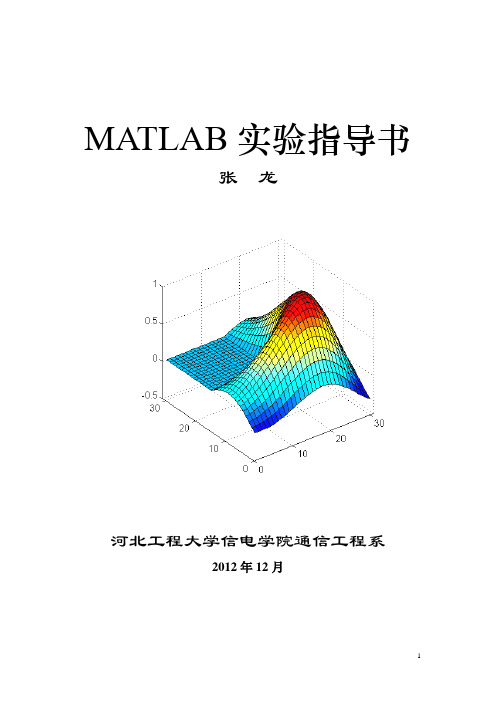
MATLAB实验指导书张龙河北工程大学信电学院通信工程系2012年12月实验一熟悉MATLAB环境[实验目的]1.熟悉MATLAB主界面,学会常用的窗口的操作2.学会简单的矩阵输入3.熟悉MATLAB基本语句的使用、矩阵与向量的基本运算[实验原理]1. 用户第一次使用MATLAB时,可通过demo命令,启动MATLAB的演试程序,领略MATLAB所提供的强大的运算与绘图功能。
也可以键入help进行进一步了解。
2.MATLAB 是以矩阵作为基本编程单元的一种程序设计语言。
它提供了各种矩阵的运算与操作,并有较强的绘图功能。
在MATLAB中输入矩阵最方便的的方式是直接输入矩阵的元素,其方法为:1)用中括号[ ]把所有矩阵元素括起来;2)同一行的不同数据元素之间用空格或逗号间隔;3)用分号(;)指定一行结束;4)也可以分成几行进行输入,用回车符代替分号;5)矩阵元素可以是任何matlab表达式(系统将自动计算结果),可以是实数,也可以是复数,复数可用特殊函数i,j 输入。
3.MATLAB语言最基本的赋值语句结构为:变量=表达式。
表达式由操作符或其它字符,函数和变量名组成,表达式的结果为一个矩阵,显示在屏幕上,同时输送到一个变量(ans为默认)中并存放于workspace工作空间中以备调用。
[实验内容]1.(1)用空格或逗号输入矩阵A=[1 2 3;4 5 6;7 8 9] B=[9,8,7;6,5,4;3,2,1];C=[4,5,6;7,8,9;1,2,3];或A=[1,2,3;4,5,6;7,8,9](2)试用回车代替A中的分号,观察输出结果。
要求:总结矩阵的输入2.用edit或选择File|new菜单中的M-file进入编辑器,输入:Base=[9,8,7;6,5,4;3,2,1];Base_info=Base+1保存为Base.m文件,并通过Debug中的run命令(或F5)运行之,观察有何异常现象。
MATLAB上机实验实验报告

MATLAB上机实验实验报告实验名称:用MATLAB实现多项式拟合及插值一、实验目的:通过使用MATLAB实现多项式拟合及插值的方法,掌握MATLAB软件的基本操作和函数应用,进一步了解多项式拟合及插值的原理和实现过程。
二、实验原理:多项式拟合及插值是一种常见的数值分析方法,通过对已知数据点集合的拟合或插值,构造出一个多项式函数,用于近似表示原始数据。
1.多项式拟合:通过最小二乘法原理,选择一个合适的多项式函数,使得拟合出的多项式与已知数据点之间的误差最小。
拟合函数可以是一次、二次或高阶多项式。
2.多项式插值:通过已知数据点的横纵坐标值,构造一个满足这些点的多项式函数。
插值函数可以是一次、二次或高阶多项式。
插值函数经过每个已知数据点。
三、实验步骤:1.数据准备:选择一组已知数据,包含横纵坐标值。
数据点的个数可以根据具体情况自行确定。
2.多项式拟合:使用MATLAB中的polyfit函数,根据已知数据点进行多项式拟合。
根据拟合结果,获取拟合的多项式系数。
3.多项式插值:使用MATLAB中的polyfit函数,根据已知数据点进行多项式插值。
通过plot函数绘制原始数据点的散点图和插值多项式的曲线图。
可以尝试不同阶数的多项式插值。
4.结果分析:根据实验结果,分析拟合与插值的效果。
对比拟合结果与原始数据的误差大小,评估拟合的准确性。
对比插值结果与原始数据的差异,评估插值的精确度。
五、实验总结:通过这次实验,我熟练掌握了使用MATLAB实现多项式拟合及插值的方法。
在实验中,我了解了多项式拟合的原理,以及如何利用最小二乘法求取多项式拟合的系数。
同时,我也学会了如何使用MATLAB中的polyfit函数实现多项式拟合和插值。
通过实验结果的分析,我对拟合和插值的实际应用和效果有了更加深入的认识。
[1]MATLAB官方文档[2]高等数值分析教程以上为MATLAB上机实验实验报告,共计1200字。
- 1、下载文档前请自行甄别文档内容的完整性,平台不提供额外的编辑、内容补充、找答案等附加服务。
- 2、"仅部分预览"的文档,不可在线预览部分如存在完整性等问题,可反馈申请退款(可完整预览的文档不适用该条件!)。
- 3、如文档侵犯您的权益,请联系客服反馈,我们会尽快为您处理(人工客服工作时间:9:00-18:30)。
5音乐信号的滤波去噪源程序:
clc;clear;close;
[y,fs,bit]=wavread('I do片段');
y0=y( : ,1);
l=length(y0);
%加三余弦混合噪声
t0=(0:l-1)/fs;
d0=[0.05*cos(2*pi*3000*t0)]';
t1=(0:l-1)/fs;
d1=[0.05*cos(2*pi*5000*t1)]';
t2=(0:l-1)/fs;
d2=[0.05*cos(2*pi*8000*t2)]';
noise=d2+d1+d0;
y1=y0+noise;
%sound(y1,fs);
a=length(noise);%绘制三余弦噪声音频图
wa=2/a*[0:a-1];
Noise=fft(noise);
figure(1)
subplot(2,2,3);
plot(noise(1:150));
xlabel('时间(s)')
ylabel('幅值')
title('三余弦信号音谱')
subplot(2,2,1);%绘制三余弦噪声频谱图
plot(wa,abs(Noise));
grid on;
xlabel('W')
title('噪声频谱')
w0=2/l*[0:l-1];%绘制加噪信号音频
Y1=fft(y1);
subplot(2,2,4)
plot(w0,abs(Y1));
grid on;
xlabel('W')
title('加噪信号频谱')
ly1=length(y1);
ty1=(0:ly1-1)/fs;
subplot(2,2,2);plot(ty1,y1);
xlabel('时间(s)')
ylabel('幅值')
title('加噪信号音谱')
m=rand(l,1)-0.5; %产生幅度为0.5的随机信号
lm=length(m);
y2=m+y0;%将噪声信号与原声音信号叠加
%sound(y2,fs);
wm=2/lm*[0:lm-1];
M=fft(m);
figure(2)
subplot(2,2,3);
plot(m(1:150))
xlabel('时间(s)')
ylabel('幅值')
title('白噪信号音谱')
subplot(2,2,1);
plot(wm,abs(M));
grid on;
xlabel('W')
title('噪声频谱')
l=length(y2);
ty2=(0:l-1)/fs;
w=2/l*[0:l-1];
Y2=fft(y2);
subplot(2,2,4)
plot(w,abs(Y2));
grid on;
xlabel('W')
title('加噪信号频谱')
subplot(2,2,2);plot(ty2,y2);
xlabel('时间(s)')
ylabel('加噪信号幅值')
title('加噪信号音谱');
%设计滤波器进行滤波去噪
[N1,wc1]=buttord(0.04,0.17,1,30);%确定低通滤波器的阶数和截止频率;[b,a]=butter(N1,wc1); %确定低通滤波器分子分母系数
m=filter(b,a,y1);%用滤波器滤除三余弦噪声
sound(m,fs);
lm=length(m);%滤波后信号长度
tm=(0:lm-1)/fs;%设置横坐标
figure(3);
subplot(2,1,1);
plot(tm,m);%绘制滤波后的波形 xlabel('t(s)')
ylabel('信号幅值')
title('去噪后信号波形');
k=fft(m); %滤波后的波形做离散傅里叶变换 w=2*[0:length(k)-1]/length(k); subplot(2,1,2) plot(w,abs(k)); xlabel('w/pi')
ylabel('幅度k')
title('IIR 滤波器滤波后信号频谱');
实验结果:
50100150
-0.1
00.10.2
0.3时间(s )
幅值
三余弦信号音谱0
0.5
1 1.5
2
2000
4000
6000W
噪声频谱
00.5
1 1.52
2000
40006000W
加噪信号频谱
246
-2-101
2时间(s )幅值
加噪信号音谱
1
2
345
6
-1-0.500.5
1t(s)
信号幅值
00.20.40.60.8
1 1.
2 1.4
1.6 1.82
2000
40006000w/pi
幅度k
IIR 滤波器滤波后信号频
谱0
50100150-0.5
0.5时间(s )
幅值
白噪信号音谱
0.5
1 1.52
200400600W
噪声频谱
00.5
1 1.52
2000
4000
6000W
加噪信号频谱
2
46
-2-1012
时间(s )加噪信号幅值
加噪信号音谱
1
2
345
6
-2-101
2t(s)
信号幅值
00.20.40.60.8
1 1.
2 1.4
1.6 1.82
2000
40006000w/pi
幅度k
IIR 滤波器滤波后信号频谱。
